Máy quét mã vạch
(Ngành Bán buôn, Bán lẻ)

I. Giới thiệu chung
Tài liệu này cung cấp hướng dẫn chi tiết để lắp đặt và sử dụng các dòng máy quét mã vạch do KiotViet cung cấp, bao gồm máy quét đơn tia XL-6500A và máy quét đa tia XL-2302. Hướng dẫn sẽ tập trung minh họa các thao tác với thiết bị XL-6500A, giúp bạn nhanh chóng tích hợp máy quét vào hệ thống bán hàng của mình.
3 Lợi ích nổi bật của tính năng:
- Tăng tốc độ thanh toán: Giúp nhân viên thu ngân xử lý đơn hàng nhanh chóng chỉ với một thao tác quét, giảm thiểu thời gian chờ đợi của khách hàng và tăng hiệu suất làm việc tại quầy.
- Quản lý hàng hóa chính xác: Giúp chủ cửa hàng và nhân viên kho dễ dàng thực hiện các thao tác nhập hàng, kiểm kê, điều chuyển bằng cách quét mã vạch, loại bỏ hoàn toàn sai sót do nhập liệu thủ công.
- Lắp đặt và sử dụng dễ dàng: Giúp nhân viên dễ dàng tự lắp đặt máy quét thông qua kết nối USB plug-and-play mà không cần cài đặt driver phức tạp, sẵn sàng sử dụng ngay lập tức.
II. Máy quét 1D (XL-6500A)
Để dễ hình dung, các ví dụ dưới đây sẽ minh họa những tình huống thực tế.
1. Giới thiệu tổng quan về máy quét
- Tình huống: Trước khi lắp đặt, bạn cần nắm rõ các thông số, ưu điểm và phụ kiện đi kèm của máy quét mã vạch.
- Thông tin thiết bị (Minh họa với XL-6500A):
- Thông số kỹ thuật:
- Công nghệ quét: Laser, hỗ trợ quét tự động và thủ công.
- Loại mã vạch: Hỗ trợ mã vạch 1D.
- Tốc độ quét: 300 lần/giây.
- Kết nối: USB-HID (cắm là chạy).
- Chất liệu: ABS+PC, chịu được va đập khi rơi từ độ cao 1.5m.
- Bảo hành: 12 tháng.
- Thông số kỹ thuật:

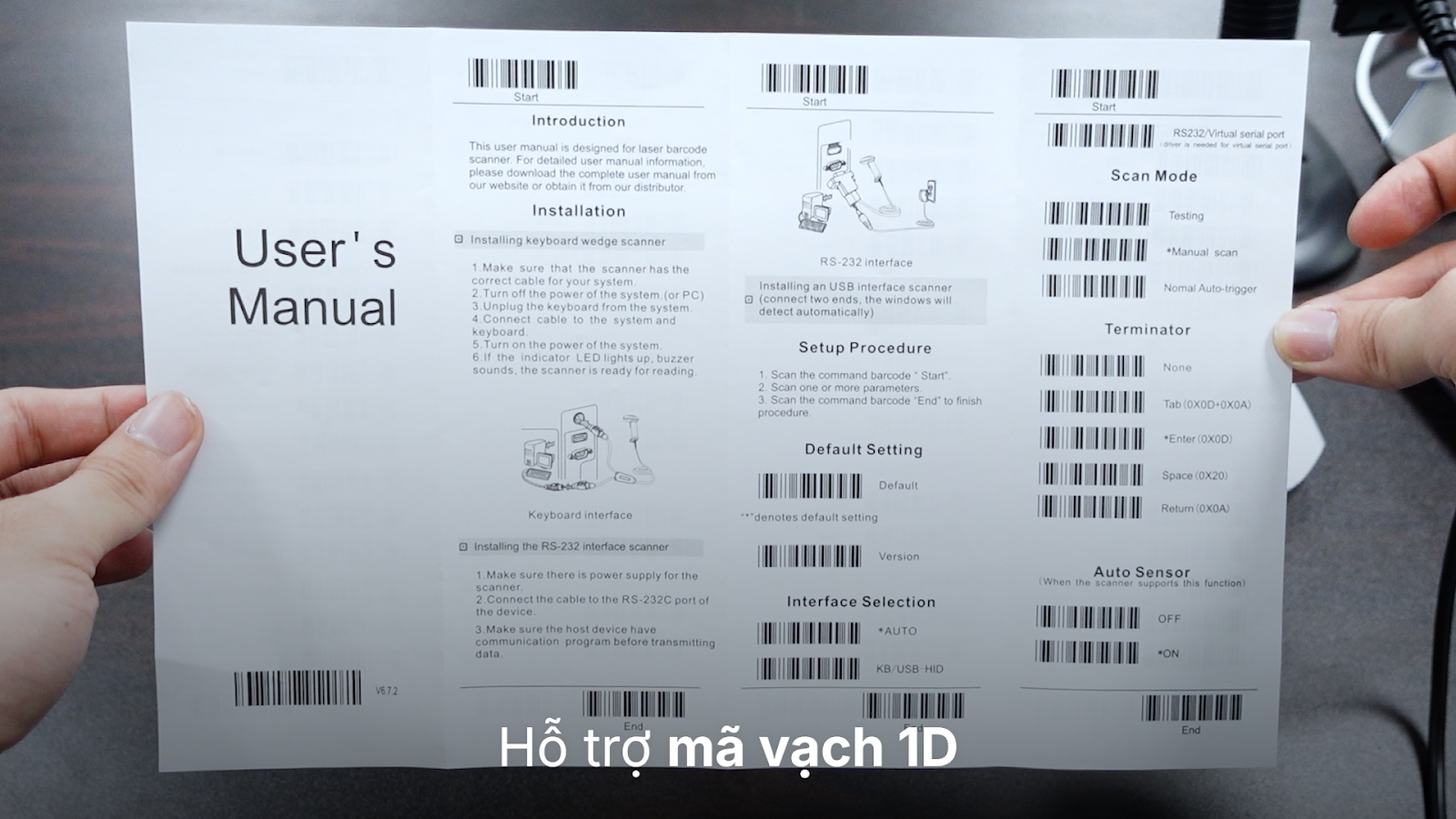




- Ưu điểm nổi bật:
- Tốc độ và độ nhạy cao: Tốc độ quét lên đến 300 lần/giây giúp nhận diện mã vạch tức thì, kể cả các mã vạch có chất lượng in không cao.
- Bền bỉ và chắc chắn: Thiết kế từ vật liệu ABS+PC cao cấp và khả năng chống sốc tốt, đảm bảo hoạt động ổn định trong môi trường bán lẻ.
- Sử dụng linh hoạt: Chân đế đi kèm cho phép chuyển đổi linh hoạt giữa chế độ quét thủ công (cầm tay) và chế độ quét tự động (để bàn).
- Phụ kiện đi kèm:
- 1 đầu đọc mã vạch XL-6500A.
- 1 chân đế lắp ghép.
- 1 dây cáp kết nối USB.
- Sách hướng dẫn sử dụng.

2. Thao tác lắp đặt máy quét
- Tình huống: Khi bạn vừa nhận bộ sản phẩm máy quét mã vạch và cần lắp ráp chân đế để sử dụng tại quầy thu ngân.
- Thao tác thực hiện:
- Lắp ráp các bộ phận của chân đế lại với nhau bằng ốc vít đi kèm.


- Kết nối một đầu dây cáp (đầu giống cổng mạng RJ-45) vào phía dưới của đầu đọc mã vạch.

- Đặt đầu đọc mã vạch lên giá đỡ trên chân đế.

- Kết nối đầu còn lại của dây cáp (đầu USB) vào cổng USB của máy tính hoặc máy POS. Máy quét sẽ phát ra tiếng “bíp” và đèn laser sáng lên, báo hiệu đã sẵn sàng hoạt động.

3. Sử dụng máy quét để bán hàng/trả hàng/kiểm kho/nhập hàng
- Tình huống: Bạn đang ở màn hình bán hàng và cần thêm sản phẩm vào giỏ hàng bằng cách quét mã vạch.
- Thao tác trên KiotViet:
- Tại màn hình bán hàng, đảm bảo con trỏ chuột đang ở trong ô tìm kiếm sản phẩm.
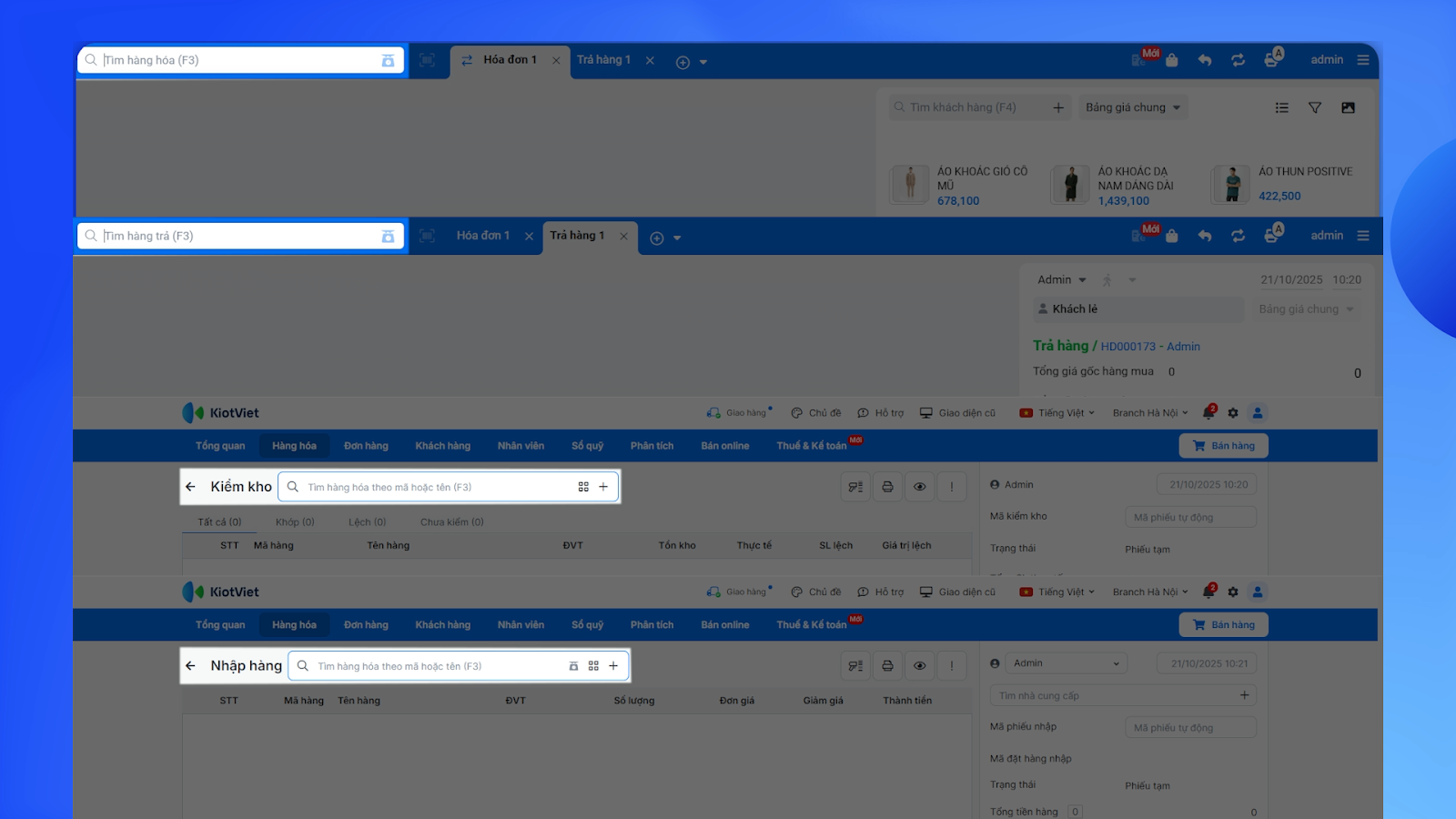
- Hướng tia laser của máy quét vào mã vạch trên sản phẩm.

- Sau tiếng “bíp”, sản phẩm sẽ được tự động thêm vào hóa đơn.
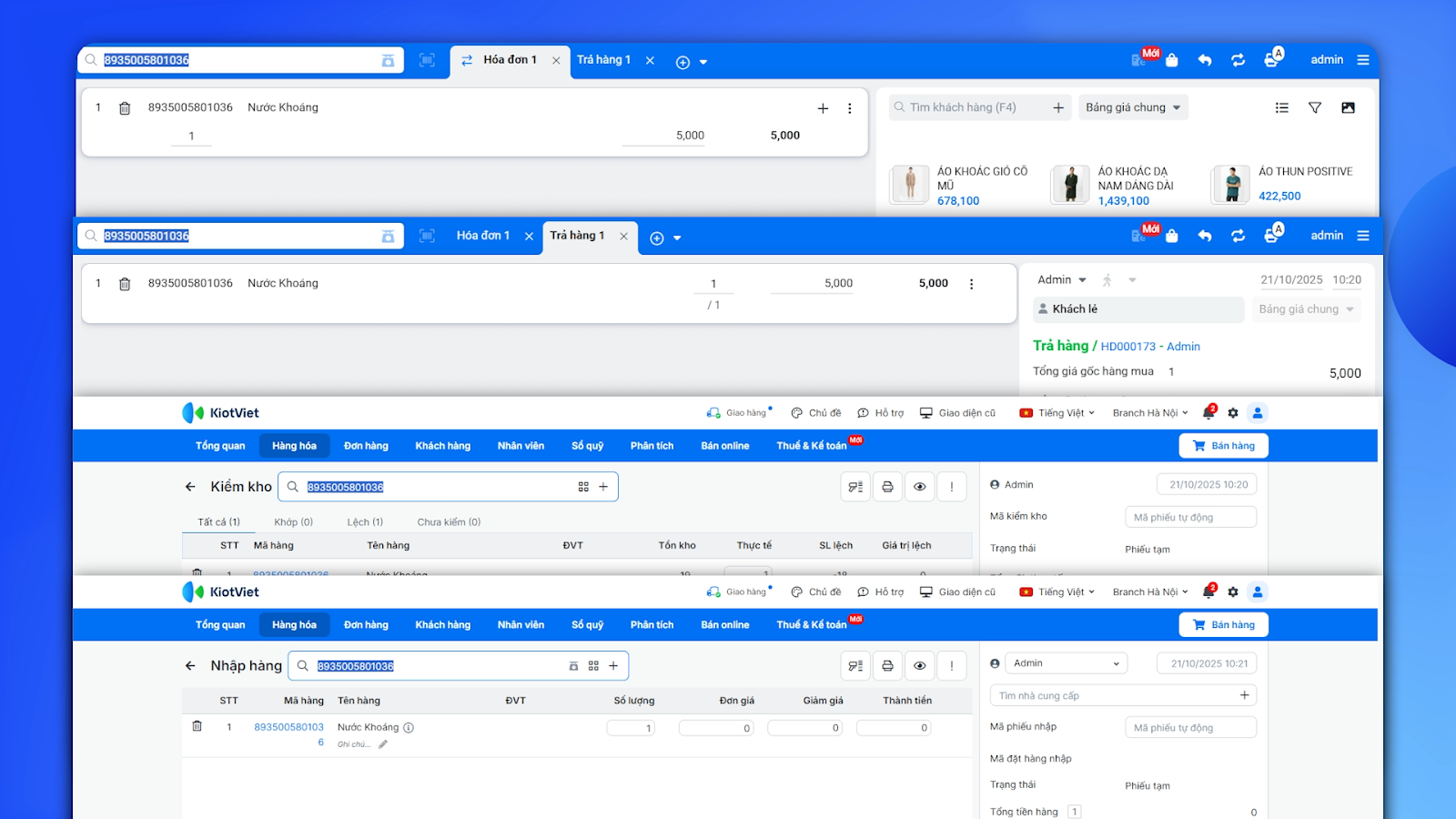
III. Máy quét 2D (XL-2302)
- Tình huống: Cửa hàng của bạn thường xuyên cần quét các mã QR Code, mã khuyến mãi, thẻ thành viên từ màn hình điện thoại của khách hàng, hoặc xử lý các sản phẩm có mã vạch 2D.
- Giải pháp: Sử dụng máy quét đa tia XL-2302
- Đây là dòng máy quét sử dụng công nghệ chụp ảnh, cho phép đọc được tất cả các loại mã vạch 1D, 2D và mã QR Code.
- Ưu điểm vượt trội:
- Quét mã trên màn hình: Dễ dàng quét mã từ màn hình điện thoại, máy tính bảng.
- Quét đa hướng: Không cần căn chỉnh góc quét, chỉ cần đưa mã vạch vào vùng quét là máy có thể đọc được.
- Tốc độ cao: Tốc độ quét lên đến 60 khung hình/giây.
- Kết nối: Tương tự máy XL-6500A, máy quét XL-2302 cũng sử dụng kết nối USB cắm là chạy, tương thích với máy tính và máy POS Android

IV. Thao tác trên Điện thoại
- Tình huống: Khi bạn cần kiểm tra thông tin sản phẩm hoặc thêm hàng vào giỏ hàng khi đang tư vấn cho khách ở xa quầy thu ngân.
- Giải pháp: Ứng dụng quản lý bán hàng KiotViet trên điện thoại được tích hợp sẵn tính năng quét mã vạch bằng camera của máy. Bạn không cần kết nối với máy quét vật lý. Chỉ cần chọn biểu tượng mã vạch trên ứng dụng và hướng camera về phía sản phẩm để quét.
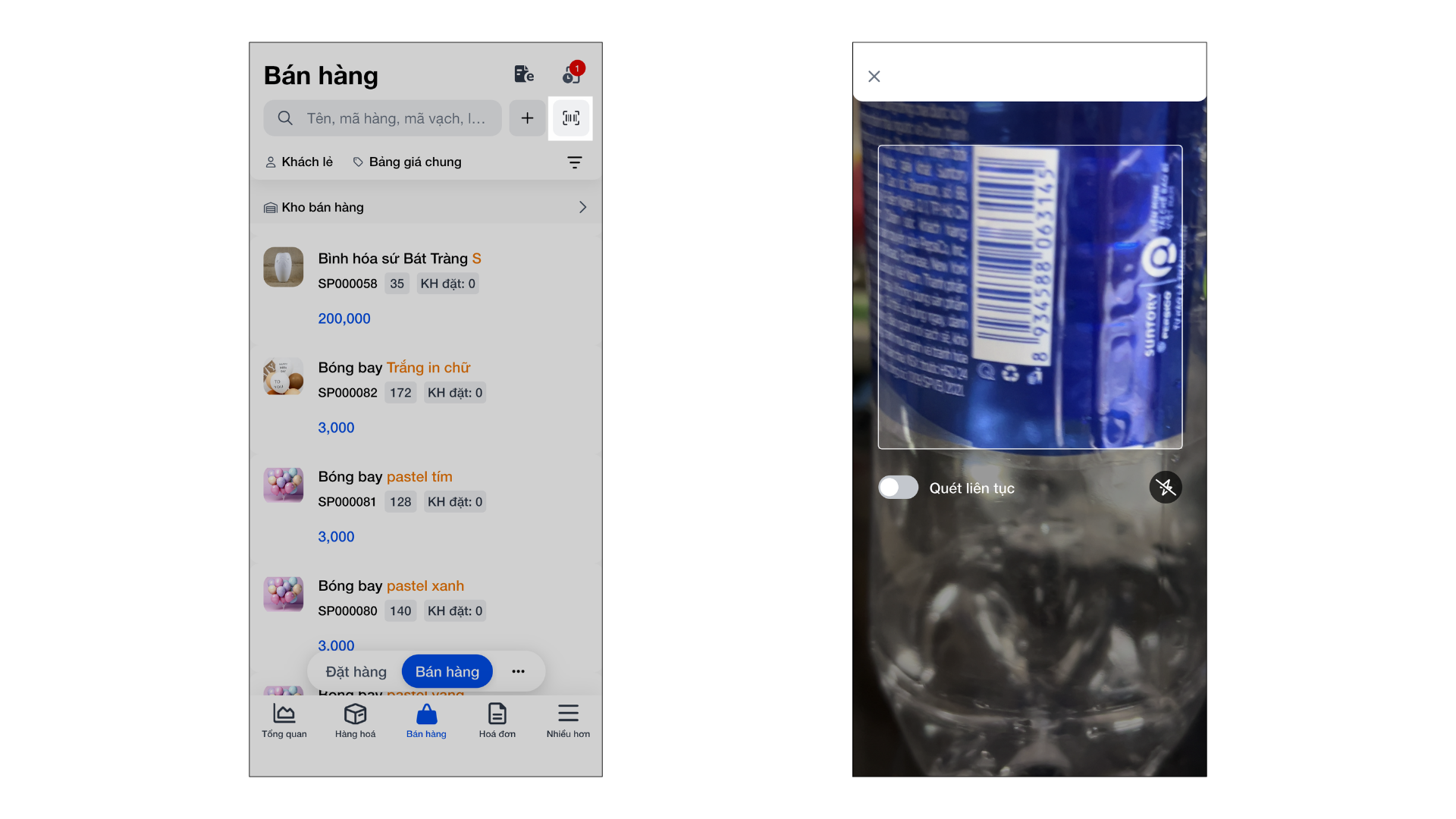
V. Thao tác trên Máy POS
- Tình huống: Bạn muốn trang bị máy quét mã vạch cho thiết bị POS Android của KiotViet để tối ưu hóa thao tác bán hàng.
- Thao tác thực hiện:
- Cắm đầu USB của máy quét (cả dòng XL-6500A và XL-2302) vào cổng USB trên máy POS Android.

- Hệ thống sẽ tự động nhận diện thiết bị mà không cần cài đặt.
- Bạn có thể bắt đầu quét mã vạch để bán hàng ngay lập tức.

Cảm ơn bạn đã theo dõi bài viết!
- Để tìm hiểu thêm về các nghiệp vụ quản lý bán hàng, mời bạn xem bài viết:
Tổng quan Các nhóm Giải pháp của KiotViet - Để tham khảo thêm các video hướng dẫn sử dụng, mời bạn theo dõi kênh YouTube:
HDSD – Phần mềm KiotViet
Chúc bạn kinh doanh hiệu quả cùng KiotViet!





